我最近剛改用 Google Reader 閱讀 RSS 訂閱項目,上網找了一些 Google Reader 的鍵盤快速鍵列表,最後是找到 Google 閱讀器說明 的 "有沒有任何鍵盤快速鍵?" 頁面,不過怎麼看都覺得不完整,有許多功能的快速鍵我還是找不到,在研究的過程中找到了一頁 Google Reader 的秘密頁面,有講解更加完整且分類過的 Google 閱讀器鍵盤快速鍵列表。
可能是職業的關係,看網頁的時候常常會往「檢視原始檔」開始找起,當我進入 Google Reader 頁面後,先「檢視原始檔」,在第一頁就看到一個變數的宣告:
_KEYBOARD_HELP_URL = "/reader/ui/999341661-zh-TW-keyboard-help-tearoff?hl\x3dzh-TW",
因此將網址改一下,果真可以進入!而且分類過的快速鍵說明是比較 Friendly 的,而且有些快速鍵真的太人性化了,不得不推薦一下幾個常用的。
快速鍵:gu ( 開啟訂閱選取器 )
直接按下 gu 快速鍵後,畫面會出現以下畫面,可讓你用「方向鍵」瀏覽訂閱的項目,也可以「直接輸入關鍵字」搜尋出訂閱項目,再用「方向鍵」選取你訂閱的項目,最後按下 Enter 就可以跳過去了,不要搜尋也只要按下 Esc 鍵就可以關閉。(Google 果然是搜尋之王)
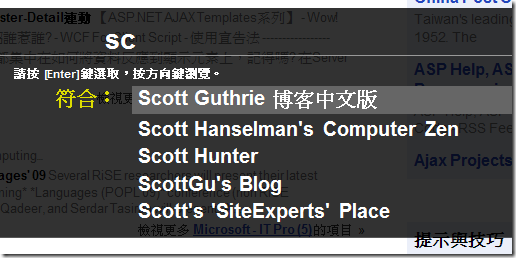
不過,缺點是搜尋的關鍵字只能從頭開始比對,以上圖為例,我假如要查「博客」二字是查不到東西的,希望未來 Google Reader 可以改善這一點。
快速鍵:gt ( 開啟標記選取器 ) 注: 標記 == 標籤(Tag)
同 gu 快速鍵,一樣可以搜尋。
快速鍵:j ( 開啟下一篇文章 )、 k ( 開啟上一篇文章 )
類似 vi 的鍵盤操作法 ( My favorite )
快速鍵:n ( 游標移到下一篇文章 )、 p ( 游標移到上一篇文章 )
單純的在文章列表的地方移動而已,不會開啟文章內容。
快速鍵:SHIFT + j ( 游標移到下一個 RSS 訂閱 )、 SHIFT + k ( 游標移到上一個 RSS 訂閱 )
可以在左邊的 RSS 訂閱項目清單中移動光棒。
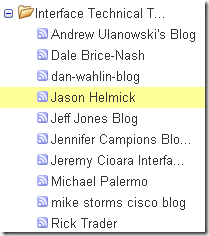
快速鍵:SHIFT + o ( 開啟 RSS 訂閱 )
幫你透過 SHIFT + j 或 SHIFT + k 移動光棒時,若要開啟這個訂閱,只要按下 SHIFT + o 即可開啟。
快速鍵:a ( 新增一個訂閱項目)
新增訂閱時,只要按下 a 並貼上網址,再按下 Enter 鍵即可完成訂閱。
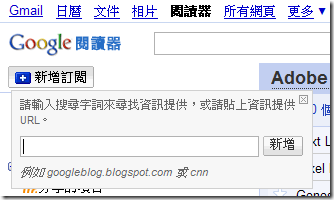
快速鍵:e ( 電子郵件項目)
在閱讀文章的過程中,按下 e 快速鍵,隨時可以將文章轉寄到指定收件者。
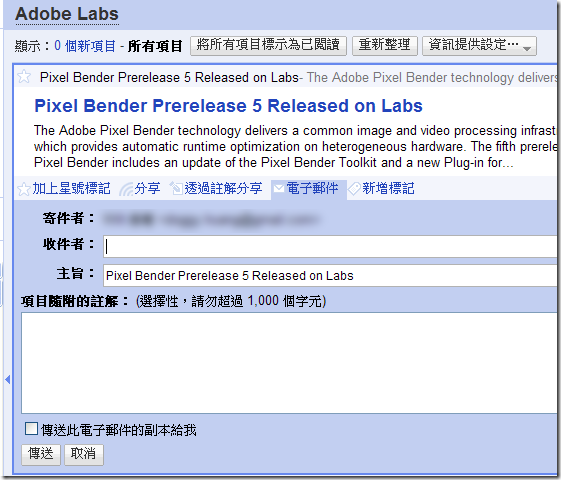
以我目前的使用經驗來說,從進入 Google Reader 到完成所有的工作都不需要使用滑鼠,使用的效率極高,我十分推薦。
最後再提供另一個有趣的快速鍵:↑↑↓↓←→←→BA(上上下下左右左右BA)
小時候玩過任天堂的人應該對這組快速鍵有印象吧,各位可以到 Google Reader 時看下這組快速鍵看看,選單的地方會出現一支忍者,是沒什麼用,純粹好玩而已。^_^
相關連結